主编解答windows10系统安装杜比驱动的方案?
发布日期:2014-07-04 作者:老毛桃win7系统 来源:http://www.win10abc.com
想要获取更好听觉体验的话,可以开启对比音效。不过,现在许多windows10系统笔记本并不是真正原装带有杜比音效的电脑。那么,windows10系统怎样安装杜比驱动呢?下面,小编就分享下具体操作办法。
推荐:windows10系统下载64位
具体如下:
1、卸载Realtek声卡驱动及杜比音效插件(凡是声卡驱动一律卸载)让接下来安装的杜比完全接收声卡。
2、运行gpedit.msc依次进入-管理模板-系统-设备安装-设备安装限制-来到如下页面。
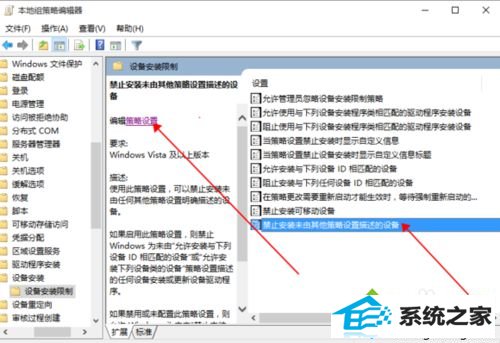
3、接下来选中箭头所示选中(禁止安装未由其他策略设置描述的设备设置)打开左边箭头 策略设置-设置为已启用并确定退出------这是为了确保策略组已经开启。
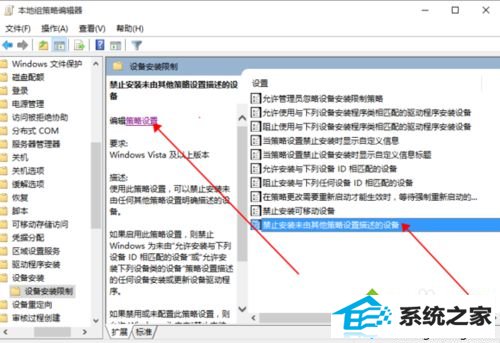
4、下一步 按win键 出来菜单后按住shift(不要松开shift键)点电源 -重启-疑难解答-启动设置-等待重启 进入蓝色页面 选中7-禁止驱动程序强制签名。

5、最后再次进入策略组页面,选中箭头所示选中(禁止安装未由其他策略设置描述的设备设置)打开左边箭头 策略设置-设置为禁止并确定退出-----这是为了确保策略组已经被关闭。
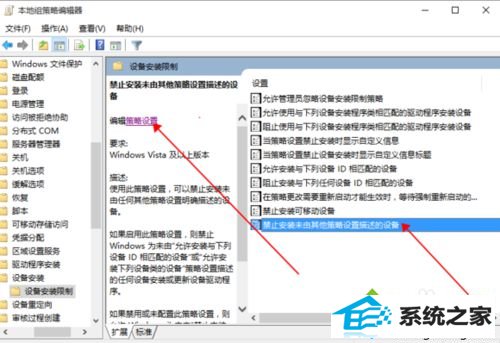
6、检查一下声卡驱动是不被卸载。因为win10有安装默认声卡驱动机制,所以现在将win10自动安装的声卡驱动卸载掉。
7、现在开始安装杜比音效。运行dolby home theater安装软件,让软件自行解压到C:\dRiVERs\win\doLBY,出现以下界面时去掉勾,然后点finish。
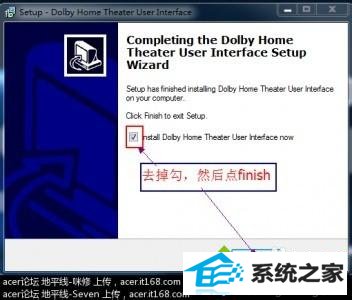
8、运行C:\dRiVERs\win\doLBY \x64(32位进x86)\dTpC.msi(其他的msi不用管),版本选中“dHT (Release)。

9、运行C:\dRiVERs\win\doLBY \x64(32位进x86)\drivers,版本选中“dHT(Release)”,完成安装便可。
10、重启查看效果。

通过上面几个步骤的简单操作,咱们就能在windows10系统下安装杜比驱动了。想要获取更好听觉体验的朋友,可以试着操作看看!